Excel の地域形式設定は、日付、通貨、数式区切り記号などにも影響します。 organization アカウントを使用している場合、Web 用 Excel の既定の地域形式設定は、Excel ブックがホストされている SharePoint サイトのサイトリージョン設定です。
この記事では、 Web 用 Excelで独自の地域形式の設定だけを変更する手順について説明します。 Web 用 Excel セッション中に、SharePoint サイトのリージョン設定がオーバーライドされます。 お客様の設定は、サードパーティの Cookie を使用して保存されます。 地域設定は Excel ブックのビューにのみ適用されます。他のユーザーがこれらのブックを表示する方法には影響しません。
重要:
-
ブラウザーでサード パーティの Cookie が無効になっている場合、地域形式の設定をこのように変更することはできません。
-
この機能は、Microsoft ホストに保存されているファイルでのみ使用できます。
優先する地域形式を Web 用 Excelに設定する
-
[ファイル > オプション] > [地域設定] をクリックします。
-
[リージョン] ドロップダウンをクリックし、リージョンを選択し、[ 変更] をクリックします。
![[地域形式の設定を変更する] ダイアログ](https://support.content.office.net/ja-jp/media/7c0205cb-1293-4538-a2d0-af34ab109358.png)
ブラウザー セッションは、新しい設定を使用して更新されます。
[数値形式] ダイアログから地域 形式 を設定することもできます。
-
[ホーム] > [数値形式 ] > [その他の数値形式] をクリックします。.
![[その他の数値形式] オプションが強調表示されている [数値書式] メニュー。](https://support.content.office.net/ja-jp/media/e94eaadf-4b2f-4b88-b0dc-610007da855f.jpg)
-
[ カテゴリ] で、[日付]、[ 時刻]、または [特別] をクリックし、[ ロケール ] メニューからロケールを選択します。
-
[ このロケールを既定として適用する] を選択して、選択したロケールを既定の地域形式として設定し、[OK] をクリック します。
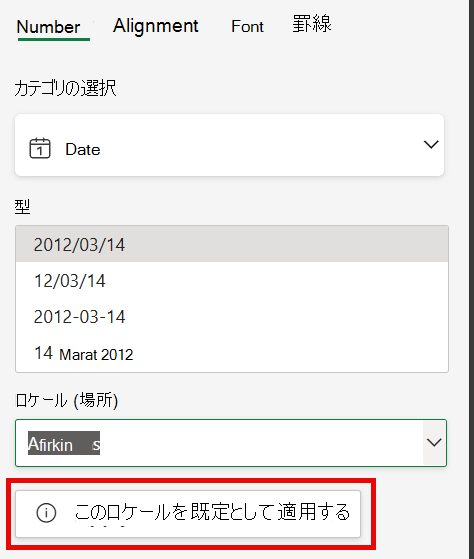
ブラウザー セッションが更新され、新しい設定が使用されます。










